BOSK电梯软件使用说明书(联网)
电梯门禁控制软件说明书
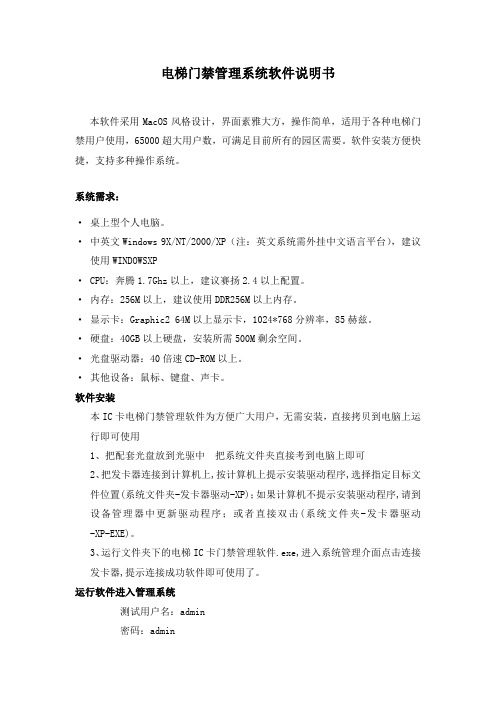
电梯门禁管理系统软件说明书本软件采用MacOS风格设计,界面素雅大方,操作简单,适用于各种电梯门禁用户使用,65000超大用户数,可满足目前所有的园区需要。
软件安装方便快捷,支持多种操作系统。
系统需求:·桌上型个人电脑。
·中英文Windows 9X/NT/2000/XP(注:英文系统需外挂中文语言平台),建议使用WINDOWSXP· CPU:奔腾1.7Ghz以上,建议赛扬2.4以上配置。
·内存:256M以上,建议使用DDR256M以上内存。
·显示卡:Graphic2 64M以上显示卡,1024*768分辨率,85赫兹。
·硬盘:40GB以上硬盘,安装所需500M剩余空间。
·光盘驱动器:40倍速CD-ROM以上。
·其他设备:鼠标、键盘、声卡。
软件安装本IC卡电梯门禁管理软件为方便广大用户,无需安装,直接拷贝到电脑上运行即可使用1、把配套光盘放到光驱中把系统文件夹直接考到电脑上即可2、把发卡器连接到计算机上,按计算机上提示安装驱动程序,选择指定目标文件位置(系统文件夹-发卡器驱动-XP);如果计算机不提示安装驱动程序,请到设备管理器中更新驱动程序;或者直接双击(系统文件夹-发卡器驱动-XP-EXE)。
3、运行文件夹下的电梯IC卡门禁管理软件.exe,进入系统管理介面点击连接发卡器,提示连接成功软件即可使用了。
运行软件进入管理系统测试用户名:admin密码:admin首先进入软件可看到软件的整体界面如下,之后进行设置管理第一步系统管理设置点击进入系统管理界面如下此选项包括:同步卡设置、挂失恢复卡设置、开放卡设置、控制器时间卡设置设置此项需用一张空白卡进行设置!!设置时需将空白卡放到发卡器上,然后再用这张卡刷控制器即可。
加载发卡器:当发卡器第一次使用时需要用软件加载发卡器以确定本项目软件的序列号;连接发卡器:加载完发卡器后需要连接发卡器软件才能使用;同步设置:主要作用于区别用此软件的不同园区的电梯不能互相进入,每个电梯门禁系统都有自己的唯一序列号,(新控制器第一次使用时使用和设置功能卡时使用;挂失恢复设置:主要作用是使所有以前挂失过的卡恢复正常使用,恢复时控制器会发出滴滴。
富森宇电梯IC卡管理软件使用说明书

富森宇电梯IC卡管理软件使用说明书富森宇电梯IC卡管理软件为电梯IC卡系统的配套软件,使用附赠光盘中的SETUP文件进行安装。
软件安装完毕后,双击开始运行。
此时会出现登录窗口,通过下拉框选择正确的用户,输入正确的密码,点击“登录”按钮,即可进行程序的主界面。
注:如弹出下面提示,请检查读卡器和加密狗。
进入程序后,在左侧选择相应的功能项进行操作。
一、制卡1.用户卡(发卡)按如下步骤发新卡(如果软件为新装,需要先在“五、基本设置”中对相关楼号、单元号、费率等等信息进行设置)。
第1步:添加用户添加完毕后,在右侧选择设备号和楼层号。
第2步:写卡将用户卡放在读卡器上,如放置正确“清卡”按钮会变红。
写卡按钮变为可操作。
此时点击,写卡,按照提示选择“是”,即可完成发卡。
注:发卡时,对于计次卡默认次数为0,发卡后,请到充值界面充值。
另外:制卡选项内,对用户可以选择“查询”、“修改”、“删除”等操作,对卡可以进行“读卡”、“清卡”等操作。
以上操作按照字面意思进行即可。
2.时间卡3. 挂失卡此功能用于对用户卡进行挂失和解挂失。
写挂失卡后到对应的设备上读取,其用户丢失的卡就不可以读卡,一但卡找回,可以到系统中选中用户,写解挂失卡,到对应的设备上再次读取,其找回的卡又可以正常使用 4. 禁止卡将卡放在读卡器上后,将第1时段时间修改为0:0—23:59,第2和第3时段不用修改,将星期一至星期日点成红色。
最后点击“禁止卡”和“解禁卡”即可完成相应制卡。
5. 计次卡-充值将卡放在读卡器上,点击“读卡”按钮,读卡成功后,界面会显示卡的相关信息。
如果楼层费率有效,“续次”按钮就变为可操作。
此时,可以选择需要续次的次数,或者输入要缴费的金额。
输入后点击“续次”按钮,即可完成续次。
续次操作可在“充值记录”中查询。
6. 充值记录充值记录可以按条件查询,也可以选择“显示全部数据”。
在数据框中单击某条记录,可使用“核销选中记录”进行核销。
电梯物联网平台使用手册

电梯物联网平台使用手册GreatAdmin Great2021一、用户登录1.1 翻开网页平台出现登陆界面,输入平台账号以及密码〔登录域名、账号密码与一代平台所配的账号密码一致,权限继承一代平台的权限〕。
假如用户已经获取电梯物联网登陆账号信息,在相应输入框内输入用户名,密码等信息后,即可登录系统;假如用户没有电梯物联网登陆账号信息,需要联络汇川客服人员来解答有关问题。
登录方式如图1-1图1-1二、权限管理登录首页后首先进入权限管理模块,权限管理模块分为角色管理和用户管理两个子模块,用户先进展角色信息的创立,再进展用户的创立。
2.1 角色管理2.1.1 进展新建角色:点击角色管理,进入添加角色,如图2-1;图2-1填入角色名称及角色描绘后提交,如图2-2:图2-2给新建的角色分配权限所有新建的角色都需要分配权限才能使用,选中新建的角色名称,点击对应菜单,勾选需要对角色分配的权限后提交,这样就创立好了一个角色。
如图2-3图2-3需要按此依次创立安装单位用户、维保单位用户、产权单位用户、使用单位用户、物业单位用户的角色及分配权限;2.2 用户管理用户管理模块用于添加用户开户。
新建用户:点击添加用户按钮,依次填入用户资料后提交,如图2-4图2-4新建用户角色分配新建的用户都需要分配角色才能使用,选中新建的用户名称,点击对应角色,勾选需要对用户分配的角色后提交,这样就创立好了一个用户。
如图2-5图2-5三、系统管理3.1 自定义设置用户可根据自身需求对界面进展个性化设置,依次填入资料后提交,可设置界面的名称、LOGO、背景等信息。
如图3-1图3-1四、档案管理档案管理模块用于电梯的根本信息创立,有制造厂商管理、楼盘管理、单位管理、电梯信息管理、智能终端管理、电梯分配管理6个子模块。
4.1 制造厂商管理点击档案管理,进入制造厂商管理,点击右上角“添加制造厂商〞.。
如图4-1依次填入制造厂商信息后提交。
如图4-2图4-24.2 楼盘管理楼盘管理模块主要用于电梯所在详细位置的标识用,准确维护此信息在平台中能进步地图定位的准确率。
电梯软件使用说明书V3.1

软件操作使用说明一、软件功能总述本软件适用于嵌入式和一体机门禁以及电梯控制器,主要用于控制器参数和用户权限的设置。
软件功能如下:●集成门禁和电梯软件,便于一卡通的管理。
●设置修改控制器和用户卡使用的扇区和密码。
●可设置12个数字的密码,采用*显示,不易密码泄露,选择使用卡0-15任何扇区。
●通过管理卡可设置用户卡暂停使用或恢复使用。
●可以查询卡用户卡开门权限以及使用期限和剩下的使用次数。
●设置控制器时钟和继电器动作时间(0.5-255秒)。
●增加、删除、修改控制器信息和人事机构信息。
●可设置和修改用户卡的姓名、编号、卡号、住址、人事机构等用户资料。
●可对用户资料进行导入或导出Excel文档。
●设置修改延长卡片的有使用有效期或者使用次数。
●可暂停或恢复用户卡,不用担心卡片丢失导致非持卡人冒用。
●可通过姓名、编号、卡号、有效期进行过滤查找用户卡,也可以通过刷卡的方式查找。
●可以对用户卡分类管理,对控制器名称编辑,便于查找和管理。
●可设置多位软件管理操作员的姓名以及对应的密码。
●对用户卡设置操作进行记录,可导出和打印报表,以便查询。
二、系统配置要求最低配置: CPU:Pentium 500 以上硬盘:大于1G 的可用空间内存:至少64M显卡:至少8M操作系统: Windows 2000 或Windows XP硬件设备:COM接口1个,USB接口1个建议配置: CPU:Pentium 733 以上硬盘:大于4G 的可用空间内存:128M显卡:16M操作系统:Windows XP硬件设备:COM接口1个,USB接口1个三、软件的安装与卸载3.1.安装软件双击光盘里面的Setup.exe文件,显示下面窗口:点【下一步】,显示下面窗口:选择<我同意以上条款>,点【下一步】,显示下面窗口:如果自定义安装目录点【浏览】,默认安装目录,点【下一步】,显示下面窗口:点【下一步】,显示下面窗口:点【是】,连续同样提示都点【是】,安装完毕显示下面窗口:点【完成】,即软件安装完毕。
博姆斯康数显使用教程

博姆斯康数显使用教程
博姆斯康数显是一款常用于工业领域的数显仪表,本教程将向您介绍如何正确使用博姆斯康数显。
首先,确保您已经连接好了适当的电源和信号输入。
博姆斯康数显具有多个输入通道,您需要选择适合您的应用的通道,并将信号输入连接到该通道。
接下来,在开机前,您需要查看博姆斯康数显的使用手册,了解其基本操作和功能设置。
这将有助于您更好地理解该设备的功能和操作方法。
开机后,您将看到博姆斯康数显的显示屏上出现一些信息,如单位和数值范围等。
您可以通过按下设备上的“菜单”按钮来进入菜单界面,从而进行进一步的设置和调整。
在菜单界面中,您可以使用设备上的导航按键(通常是上下左右箭头键)来浏览菜单选项,通过按下“确认”或“选择”按钮来选择您想要进行设置的选项。
在进行设置时,您应该保持谨慎和注意。
确保仔细阅读每个选项的说明,并按照您的需求进行设置。
例如,您可以设置数显的显示模式、数值刷新率、报警阈值等。
一旦您完成了所有必要的设置,您可以退出菜单界面并返回到主界面。
您将能够即时查看来自信号输入的数值,并根据需要进行监控和记录。
请记住,博姆斯康数显是一种精密的仪表设备,所以在使用时要小心谨慎,避免碰撞和摔落。
同时,应定期对设备进行维护和校准,以确保其准确性和可靠性。
总而言之,通过正确连接信号输入、仔细阅读使用手册、了解菜单选项并谨慎进行设置,您将能够顺利地运行和使用博姆斯康数显。
希望本教程对您有所帮助!。
BOSS系统操作手册

迪威特业务运营支撑系统DVTe BOSS (V3.0)目录前言 (6)一、系统说明 (7)1.1系统功能简介 (7)1.2功能结构图 (7)1.3系统框架图 (8)1.4系统操作说明 (9)二、营业管理 (12)2.1 数字电视 (12)2。
1。
1 开户 (12)2.1。
2 智能卡购买 (18)2。
1。
3 智能卡批量购买 (21)2。
1。
4 机顶盒批量购买 (22)2.1。
5 产品订购 (22)2。
1.6 套餐订购 (23)2.1.7 智能卡更换 (24)2。
1.8 产品取消 (25)2。
1.9 产品续订 (26)2。
1。
10 产品更改 (26)2。
1。
11 产品定购撤销 (27)2.1。
12 套餐定购撤销 (27)2。
1.13 购卡撤销 (28)2。
1。
14 套餐续订 (28)2。
1.15 设备退还 (28)2.1.16 智能卡解锁 (29)2。
1.17 补开户资料 (29)2。
1。
18 授权刷新 (30)2。
1.19 协议撤销 (31)2.1.20 设备回收 (31)2。
1.21 批量开户 (32)2.1。
22 详单查询 (32)2.1。
23 退租结算 (33)2.1.24 重置智能卡密码 (33)2.1。
25 套餐取消 (33)2。
2 综合业务 (33)2.2.1 客户资料更改 (33)2。
2.2服务类别设置 (34)2.2。
3 设备购买 (34)2。
2。
4 设备更换 (35)2.2.5 过户 (35)2.2.6 迁移 (36)2.2。
7 停/开机 (37)2.2.8 销户 (38)2.2。
9 银行帐户设置 (38)2。
2.10 支付关系设置 (39)2。
2。
11套餐转让 (40)2.3 查询业务 (40)2。
3。
1 客户资料查询 (40)2.3。
2 客户资料打印 (41)2。
3。
3 银联交易查询 (42)2。
4 收费业务 (43)2.4。
1 收费 (43)2.4.2 退费 (44)2.4.3 冲正 (45)2。
GBO金博卡卡通使用说明书(软件说明)
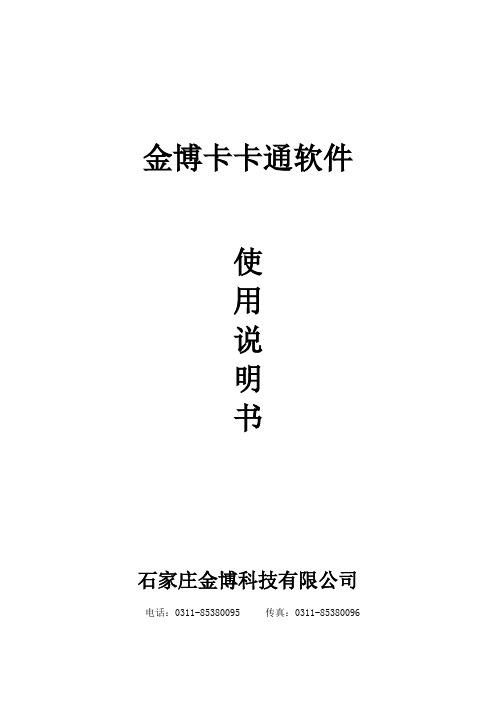
金博卡卡通软件使用说明书石家庄金博科技有限公司电话:*************传真:*************一、金博卡卡通软件的运行环境运行金博卡卡通软件的推荐配置为:1、CPU :Pentium166以上2、RAM :32MB或更多。
3、硬盘:1GB以上4、操作系统:windows2000 /2003/NT/xp5、显示器:800*600二、金博卡卡通软件安装金博卡卡通软件的安装同大多数Windows应用程序的安装没什么区别,用户只需运行“金博卡卡通”的“setup.exe”然后按照提示一步步进行下去即可。
(一)安装金博卡卡通软件1 、进入Windows 操作系统,接着运行“金博卡卡通”的“setup.exe”安装程序,这是时会出现(如图1-1所示)( 图1-1 ) 安装向导启动2 、建议用户关掉所有其他Windows应用程序再进行下一步。
一切准备好后单击按钮,这时将会出现[安装程序] 对话框,(如图1-2 所示)(图1 –2 )准备安装3 、这个对话框让用户选择“金博卡卡通”的安装目录,如果选择按钮,则出现“更改目录”对话框(如图1-3所示),没有选择按钮,则是使用默认路径“c:\program files\GBO金博卡卡通\”(图1-3 )选择安装路径4、完成路径的设置以后,再单击按钮(如图1-2 所示),进入程序组设置(图1-4 所示)(图1-4)选择程序组5 、完成了“选择程序组”设置以后,再单击按钮就可以开始在确定上安装“金博卡卡通”了。
如果临时改变了主意,只要单击按钮就可以回到以前的任意一步重新设置。
6、下面单击按钮,开始安装。
这时将弹出图1-6所示的对话框,显示安装进程。
(如图1-5 所示)(图1-5 )正在进行安装7、安装过程可能需要几分钟,安装结束后弹出“安装成功”对话框,(如图1-6所示)。
(图1-6 )完成安装(二)、金博卡卡通软件卸载金博卡卡通软件的卸载同大多数Windows应用程序的卸载没什么区别,用户只需在“控制面板”下按照提示一步步进行下去即可1 、进入Windows 操作系统,点击“开始”菜单,使光标选中“设置”项下“控制面板”(如图1-7所示)( 图1-7 ) 选择控制面板2、进入“控制面板”窗口(图1-8所示),使光标选中“添加/删除程序”(图1-8 )选择添加/删除程序3、进入“添加/删除程序”窗口,使光标选中“金博卡卡通”软件(如图1-9 所示),双击按钮,开始准备“卸载”金博卡卡通软件。
联网电梯软件说明

CB-16S控制管理系统软件使用说明软件版本:V3.5修订日期:2014年5月第一章:概述联网电梯管理系统分为软件和硬件设备两部分,本说明仅介绍联网电梯管理软件部分,包括软件安装、软件基本设置以及维护等介绍,可供工程安装配置人员、系统管理维护人员及系统操作人员使用。
硬件的安装和使用操作说明请参见《联网电梯硬件说明》。
联网电梯管理系统是集计算机技术、微控制技术、智能卡技术、机电一体化技术等多种技术于一体的现代化智能出入口管理控制系统。
采用Mifare非接触感应智能卡作为身份识别。
电梯管理软件界面采用全中文界面,针对物业管理人员以及普通管理员设计,界面简单,易于操作。
管理软件具有很强的权限管理,根据操作员分配不同的操作权限,从而保证系统数据的安全,并具有强大的数据查询和统计能力。
在以下说明中,【】表示菜单或按钮,<>表示界面或界面里面文字。
第二章:软件功能简介:软件集成电梯和门禁系统,自动识别电梯和门禁设备。
采用ACCESS 数据库或者SQL数据库默认ACCESS数据库。
可设置多个操作员,对操作员权限管理,权限细分到功能模块的单个操作项上。
实时监控控用户进出情况,刷卡显示用户的照片、姓名、卡号、使用的控制器编号、进出状态等信息。
支持卡片有效使用期限,有效次数设置,有效时段星期限制,可设置不同的日期或者次数,到期后不可以进出。
软件支持电梯控制器255台超大联网。
通讯波特率默认为9600,通讯稳定。
实时监控进出人员信息,刷卡显示用户的照片、姓名、卡号、使用的控制器编号、进出状态等信息。
可按用户编号或者房号设置黑名单。
可通过TF卡采集脱机的刷卡记录。
对卡片明细、人事资料明细、卡片明细、进出明细、管理员操作记录等导出EXCEL报表。
可删除控制器里面记录、卡片,也可以初始化控制器为出厂值可灵活的设置用户的缴费功能第三章:软件的安装与卸载3.1系统配置要求:最低配置:CPU:Pentium 500 以上;硬盘:大于1G 的可用空间;内存:至少64M;显卡:至少8M;操作系统:Windows 2000 或Windows XP建议配置:CPU:Pentium 733 以上;硬盘:大于4G 的可用空间;内存:128M;显卡:16M;操作系统:Windows XP 为了让软件更好的运行,将电脑日期格式修改为四位年,两位月,两位日,如:YYYY/MM/DD,时间格式为两位小时,两位分,两位秒,如HH:MM:SS。
- 1、下载文档前请自行甄别文档内容的完整性,平台不提供额外的编辑、内容补充、找答案等附加服务。
- 2、"仅部分预览"的文档,不可在线预览部分如存在完整性等问题,可反馈申请退款(可完整预览的文档不适用该条件!)。
- 3、如文档侵犯您的权益,请联系客服反馈,我们会尽快为您处理(人工客服工作时间:9:00-18:30)。
LMS9905联网电梯控制系统软件说明书深圳市博思凯电子有限公司目录第一章系统功能特性 (3)第二章系统要求 (5)第三章软件安装、注册 (6)3.1 安装 (6)3.2 软件注册 (6)3.3安装与配置Microsoft SQL Server 2000 (7)第四章软件操作说明 (9)4.1系统资料设置 (10)4.2 设备管理(D) (14)4.3 卡库管理(C) (19)4.4 权限管理(P) (21)4.5 事件查询(E) (24)4.6窗口(W) (26)4.7帮助(H) (29)4.8下载参数 (29)4.9退出 (30)第一章系统功能特性BOSK智能联网电梯控制系统软件是基于Windows98/NT/2000/XP上运行的多用户多任务系统。
数据库采用SQL/ACCESS系统,提供世界上最便捷的数据,支持TCP/IP协议,实现局域网和互联网之间的数据服务,支持SQL2000数据库服务器,全面实现网络应用。
开放型的数据库提供ODBC访问接口,方便其它厂商的设备集成。
BOSK智能联网电梯控制系统软件是基于Windows98/NT/2000/XP操作系统上的32位应用系统,并且有多种不同的程序和一些动态链接库组成。
可以在任何一台PC进行全功能操作。
友好的界面,极其方便灵活的操作将使您用来得心应手。
当您将系统编程完毕之后,就可以将系统退至后台而去运行其它软件。
BOSK智能电梯控制系统软件主要特性:●Effective高效高速安全的通讯程序,可以持续不停地实时收集各控制器产生的事件,将所有收集的事件进行分类,定时保存至硬盘,对于报警信息则立即发出报警声或语言提示。
系统为每个控制器配置一条“Priority Communication Passage”(优先通讯通道)系统程序,能通过使用这条通道获得对所有DCU控制器的优先控制权,并且管理在线和离线控制器的通讯通道,自动重新连接离线控制器。
●Secure安全完善的使用授权许可管理,完全保障了用户合法的使用权力。
32种操作权限,给用户对系统进行层次管理,提供更安全可靠的方法。
对系统重要的数据进行加密存贮,保证重要的数据文件的高度安全性。
●Convenient方便用户可以通过界面上的图标,清晰地掌握菜单中的功能。
这样可以非常容易地对用户进行个人资料登记,授权,增加,删除,修改和查询操作,最多7500个用户/持卡人。
●Time时间每个门点可以授权8组不同时间组,系统自动校准控制器的时钟,保证事件时间和门禁控制的准确性。
●Capacity容量●Real-Time实时三个独立的事件信息窗口可同时实时显示和监视事件的发生。
对每类事件的实时监视,可以独立停止和恢复;独立对每类事件可定义32组过滤条件组合;可按事件类别进行排序,并可打印事件报告。
对已处理和未处理的报警事件进行色彩区分,并可以自动排列事件窗口的显示方式。
●Responsible可靠系统特别为高度安全领域如:国家部门、军事重地、高科技研究、银行、博物馆、监狱等重要机构设计了卡和密码共同使用进入;卡和指纹识别混合使用进入。
第二章系统要求开始安装电梯控制系统软件之前,请确认计算机满足以下最小系统要求:●PIII500以上的处理器;●128MB以上内存;●VGA或更高分辨率的监视器;●24倍速CD-ROM或DVD-ROM驱动器;●100M以上的可用硬盘空间;●有空余的串行通讯端口;●键盘和鼠标;●Windows98、Windows Me、Windows2000或WindowsXP操作系统。
第三章软件安装、注册3.1 安装电梯控制系统软件的安装步骤:1.首先启动Windows98 、Windows2000或WindowsXP。
2.将电梯控制系统软件安装盘插入CD-ROM驱动器。
3.在开始菜单中选择运行。
4.在“打开”框中(如图3—1),输入然后键入电梯控制系统CD所在的位置:驱动器号、冒号(:)、反斜杠(\)和setup.exe。
例如:E:\ setup.exe图3—15.并单击确定按钮。
6.按屏幕提示进行操作。
安装完毕后,将在计算机桌面上生成电梯控制系统快捷方式图标。
3.2 软件注册1.为了防止盗版,第一次运行本软件需要输入系统注册码才可以运行。
2.在以下对话框中输入您从系统供应商处获取的系统注册码。
3.根据供应商提供用户名称及注册码,输入对话框即可完成系统注册。
3.3安装与配置Microsoft SQL Server 20001.先安装好数据库软件,根据需要安装客户端和服务器端后台管理软件。
2.配置数据库连接①双击桌面专业停车场后台管理软件的图标,在后面出现的对话框中先选择“服务器主机名称”。
②再在第2项复选框中选中“使用指定的用户名称和密码”,输入在安装MS SQL Server 2000过程中设定的用户名称及密码,并选中“允许保存密码”复选框。
③在最后在第3项复选框中选中“附加一个数据库文件作为数据库名”,点击,出现以下界面:在此界面中选择“liftdb_Data.MDF”文件,点击打开按钮即可。
④运行“测试连接”点击“测试连接”,出现“测试连接成功”,即完成了数据库的连接配置,接下来单击“确定”关闭对话框。
至此,SQL数据库和服务器端配置完成。
第四章软件操作说明要进入电梯控制系统系统,只需在桌面双击电梯控制系统图标,然后您将将进入电梯控制系统客户端软件的登录界面,如图4-3:图4-3键入操作员及其密码“******’’(系统缺省时用户名为admin,密码为admin), 然后单击登录按钮,系统自动检测控制器硬件之后,将回到如图4—4所示的主菜单界面:图4-44.1系统管理(S)在主界面的菜单栏上单击系统管理(S),将出现如图4-5所示的下拉式菜单,即系统子菜单;在系统子菜单里您可以选择用户管理、修改密码、数据维护、系统操作日志和退出等五项功能。
图4-54.1.1 用户管理单击图4-5中的用户管理,将出现如图4-6所示界面,界面中可以对系统新增、修改、删除操作员资料,并可对各个操作员的权限进行设置。
图4-64.1.2用户密码更改为防止非操作人员进入系统更改数据,电梯控制系统软件设有凭口令进入功能;用户在使用时可任意更改,具体方法为:单击系统子菜单(图4-5)中的修改密码,在随后出现的对话框(图4-7)中输入旧密码,然后输入新密码,再次输入然后单击确定按钮即可。
图4-74.1.4数据维护单击图4-5中的用户管理,将出现如图4-8所示界面,图4-8数据库备份:为防止数据因外部原因丢失,操作员在设置完系统参数和用户资料后,应备份好数据,以便在必要时恢复。
备份的数据内容包括点地址参数、设备参数、卡片库和用户资料及所有操作员设置的各项参数。
备份数据时应在图4-9中指明该文件所在的路径,然后单击确定按钮即可。
图4-9系统在备份完数据后,将出现如图4-10所示的提示信息,然后单击确定按钮,至此,所有的手动输入信息都已备份在您所指定的文件中。
图4-10数据库还原:当用户需要还原以前备份的数据库时,可单击图4-8中的数据库还原,将出现如图4-11所示界面,用户在界面中确认后将出现如图4-12界面,用户再选择打开需要还原的数据库资料,单击打开按纽,在出现如图4-13所示的提示信息后,以前备份的数据库资料就全部还原了。
图4-11图4-12图4-13删除历史事件为保证软件通讯,对于一些没用的历史事件可通过图4-14图4-144.1.6 系统操作日志为方便用户,目前系统设计了三种语言:CHINESE(SIM)中文简体、CHINESE (TRA)中文繁体以及ENGLISH(USA)英语。
用户选择单击其中一种语言系统即可转换成用户需要的语言界面。
4.1.7更换操作人员当系统操作员需要换班时,不需先退出系统,而只要单击图4-5中的更换操作人员,系统弹出图4-3界面,供操作人员登陆。
4.1.8退出本次操作单击系统子菜单中的退出本次操作,系统将出现图4-15所示界面,用户单击YES 按钮即可退出系统回到计算机桌面。
图4-154.2 设备管理(D)在主界面的菜单栏上单击设备管理(D),将出现设备管理(D)下拉式菜单,如图4—16此菜单中您可以进行控制器资料设置和采集器资料设置。
图4-164.2.1控制器资料单击图4-16中的控制器资料子菜单,将进入电梯控制器资料设置界面,如图4-18所示,图4-18界面中可对系统新增、修改、删除电梯控制器资料,可对控制器的参数进行设置,窗口中还显示了控制器的相关信息以及控制器所处的状态以及外部开关和消防开关的使用状态。
4.2.1.1新增设备单击图4-18界面中的新增设备,将出现图4—19所示增加设备提示编辑框,依照预先在电梯控制器硬件部分设好的地址,输入相应的设备地址、连接串口号、楼层数量、设备名称,再单击登记按钮,控制器将被登记到库中。
单击获取型号,可读取相应控制器的版本号。
图4-194.2.1.2修改设备单击图4-18界面中的修改设备,将出现如图4-19一致对话框,用户在对话框中修改完后单击登记即可。
4.2.1.3删除设备在图4-18界面中,用光标选中某一需要删除的控制器,单击删除设备按钮,将出现图4-20所示提示框,选择YES按钮,该控制器将被删除。
选择NO按钮,该控制器被保留。
图4-204.2.1.4设置参数在图4-20界面中,用光标选中某一需要设置参数的控制器,单击设置参数按钮,将出现图4-21所示编辑框,界面中可进行读卡器参数的设置以及编辑状态时间段。
图4-21读卡器参数设置在图4-21中读卡器参数栏里可选择读卡器的类型、读卡器指示灯的极性、是否启用首卡常开功能、读卡间隔时间的设置(最大为255秒)、按钮开放时间设置(最大为255秒)。
每个电梯控制器有八组状态时间段的设置,双击某一组时间段,可对这组时间段进行设置以及在此时间段控制器所处的状态。
4.2.1.5楼层资料设置双击图4-18界面右边的楼层名称列中的相应栏目,可对电梯控制器的32个输出继电器地址与对应的楼层名称资料进行编辑,并可选择是否使用,如选择不使用,则在后面的住户权限表中将不会显示。
图4-224.2.2采集器资料单击图4-16中的采集器资料子菜单,将进入电梯采集器资料设置界面,如图4-23所示,图4-23界面中左部为采集器资料设置框,可对系统新增、修改、删除采集器资料,可对采集器的参数进行设置,窗口中还显示了采集器的相关信息以及采集器的在线状态。
右部为各采集器16路对讲联动信号输入端子的地址与各端子所接联动按键的名称设置框。
4.2.2.1新增设备单击图4-23界面中的新增设备按钮,即出现如图4-24所示界面,依照预先在电梯采集器硬件部分设好的地址,输入相应的采集器地址、采集器名称、电梯工作模式、电梯开启时间以及电梯设备地址,再单击登记按钮,采集器将被登记到库中。
